C 드라이브가 꽉 찼을 때 확장하는 방법은 무엇입니까?
- 卡哇伊원래의
- 2020-07-10 10:53:519523검색
C 드라이브 확장 방법: 먼저 파티션 지원 도구를 다운로드하여 설치하고 열고 소프트웨어 인터페이스에서 "파티션 확장 마법사"를 클릭한 후 다음 단계로 이동한 후 파티션 확장 마법사에서 "시스템 파티션 확장" 옵션을 선택합니다. 창을 클릭하고 "다음"을 클릭하세요. 계속해서 슬라이더 막대를 드래그하여 C 드라이브의 새 크기를 설정하세요.

C 드라이브는 컴퓨터 하드 디스크의 주요 파티션 중 하나를 말하며 일반적으로 저장 또는 시스템 설치에 사용됩니다. 많은 친구들의 C 드라이브 공간이 크지 않기 때문에 일부 소프트웨어를 설치한 후에는 C 드라이브가 충분하지 않습니다. 실제로 C 드라이브를 확장하는 방법에 대해 이야기해 보겠습니다.
실용 컴퓨터 운영 체제 대부분에서 C 드라이브는 시스템 디스크입니다. 어떤 친구들은 시스템을 설치하기 전에 C 드라이브를 너무 작게 분할했습니다. 그렇다면 오늘은 C 드라이브를 확장할 수 있는 방법이 있을까요? C 드라이브를 확장하는 방법.
C 드라이브 확장 방법
1. 파티션 지원 도구를 다운로드, 설치 및 열고 소프트웨어 인터페이스에서 "파티션 확장 마법사"를 클릭한 후 다음 단계로 들어갑니다.
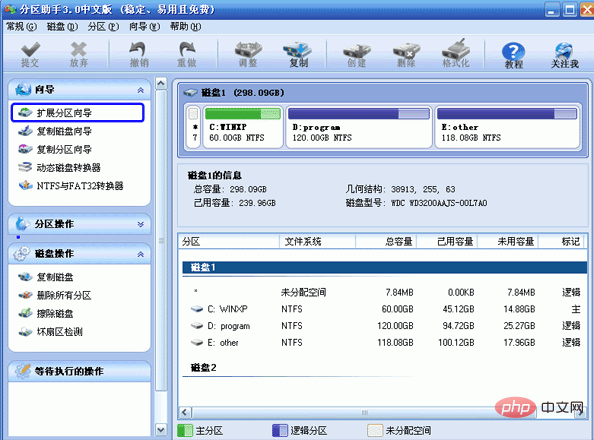
2. 파티션 확장 마법사 창에서 "시스템 파티션 확장" 옵션을 선택하고 "다음"을 클릭하여 계속하세요.
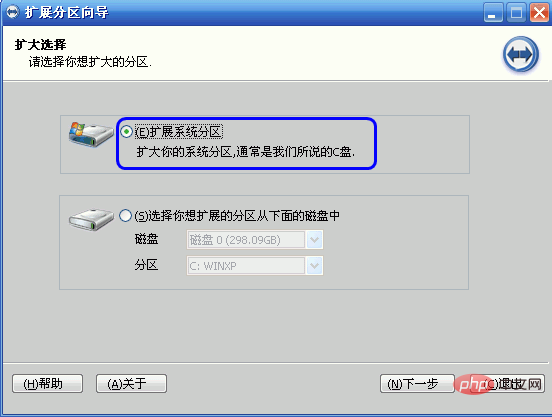
3. 계속하려면 새로 나타난 인터페이스에서 직접 "다음"을 클릭하세요.
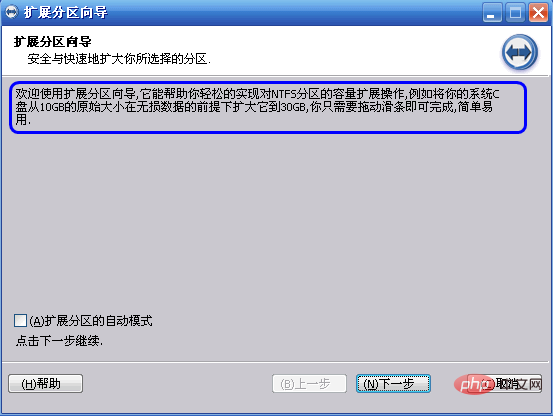
4. 새로 나타난 페이지에서 프로그램은 C 드라이브에 할당할 디스크 공간을 선택합니다. 여기서 편집자는 D 드라이브를 선택합니다. 이는 D 드라이브의 일부 공간을 나누어 C 드라이브를 확장한다는 의미입니다.
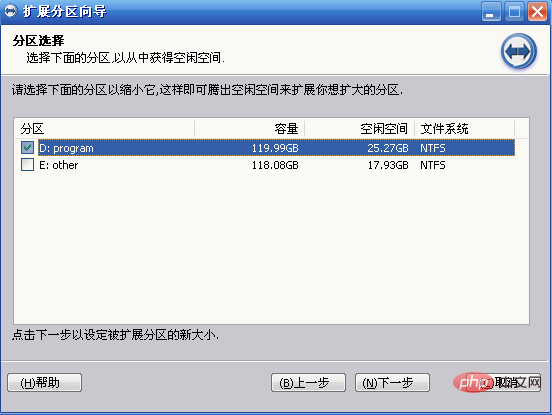
5. 슬라이더 바를 드래그하여 C 드라이브의 새로운 크기를 설정하세요. 슬라이더 바를 오른쪽으로 드래그하면 C 드라이브의 크기가 증가하고 D 드라이브의 크기가 감소하는 것을 확인할 수 있습니다.
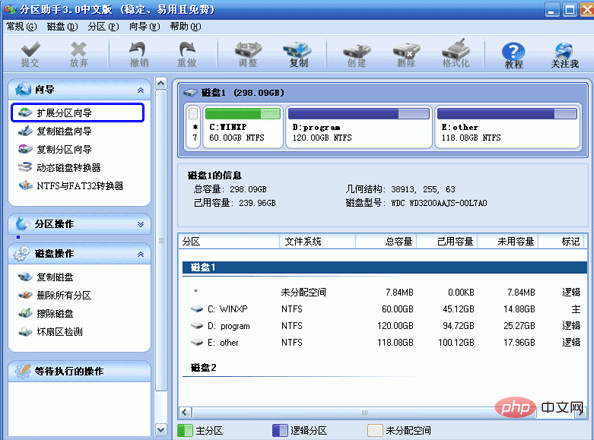
6. C 드라이브의 크기를 설정한 후 "다음"을 클릭하여 확인 실행 페이지로 들어갑니다. "실행" 버튼을 클릭하시면 됩니다.
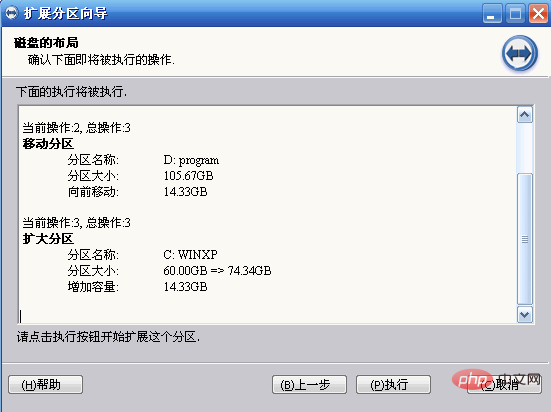
7. 나타나는 대화 상자에서 예를 선택하세요
이제 C 드라이브 확장 방법을 아셨으니 도움이 되셨으면 좋겠습니다.
위 내용은 C 드라이브가 꽉 찼을 때 확장하는 방법은 무엇입니까?의 상세 내용입니다. 자세한 내용은 PHP 중국어 웹사이트의 기타 관련 기사를 참조하세요!

